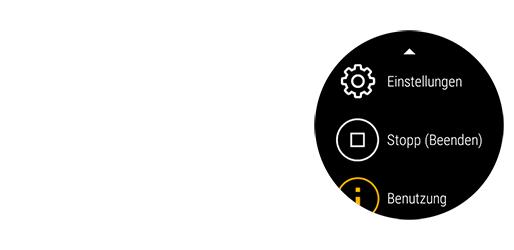Support
SMART OUTDOOR WATCH
WSD-Serie
Erweiterungsmodus – Tutorial
Der Erweiterungsmodus macht Aktivitäten im Freien noch angenehmer!
Der Erweiterungsmodus ist besonders praktisch für Trekking oder andere Aktivitäten, die sich über mehrere Tage erstrecken.
- • Die Protokollierung wird zu von Ihnen voreingestellten Zeiten gestartet, angehalten und fortgesetzt.
- • Auch ohne Aufladen können Sie mit der Uhr Streckendaten für drei Tage und zwei Nächte protokollieren (basierend auf acht Stunden GPS-Tracking und Kartenanzeige pro Tag).
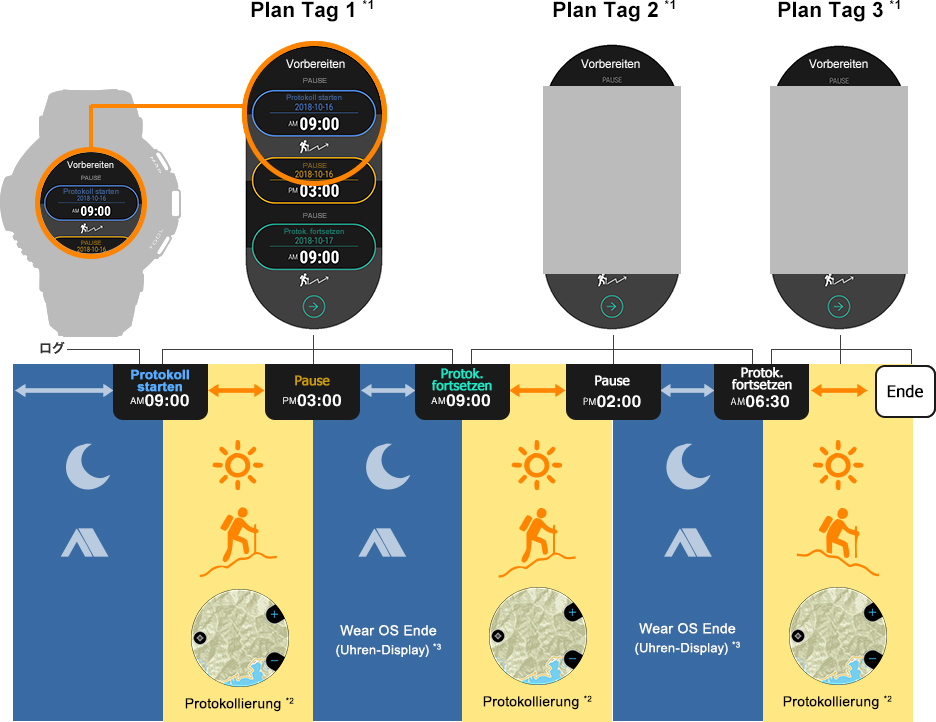
- *1. Bei einem Plan geben Sie die Startzeit der Protokollierung und die Pausenzeit für einen Tag sowie die Uhrzeit für die Wiederaufnahme der Protokollierung für den folgenden Tag an.
- *2. Während der Protokollierung wird eine Karte oder der Monochrom-Uhrenbildschirm angezeigt.
- *3. Wenn die Protokollierung angehalten wird, wird Wear OS by Google™ von der Uhr beendet, und es wird der Bildschirm für den Uhrzeitmodus angezeigt (die Zeitprotokollierung wird im unteren Displaysegment wieder angezeigt).
Vorsichtsmaßnahmen bei der Verwendung des Erweiterungsmodus
- • Laden Sie vor der Durchführung einer Protokollierung von Standortinformationen mit der App für den Erweiterungsmodus zunächst eine Karte herunter, die den gesamten Bereich abdeckt, in dem Sie sich während der Protokollierung bewegen möchten. Details finden Sie im Benutzerhandbuch unter „Herunterladen von Mapbox-Karten“.
- • WLAN und Bluetooth werden während der Protokollierung automatisch deaktiviert. Aus diesem Grund werden Benachrichtigungen vom Telefon und alle anderen Telefonverknüpfungsvorgänge deaktiviert.
- • Bei der Protokollierung erhöht die Anzeige eines anderen Bildschirms als des Bildschirms des Erweiterungsmodus (ein anderer App-Bildschirm oder ein Zifferblatt) den Stromverbrauch. Wenn ein anderer Bildschirm angezeigt wird, tippen Sie im App-Menü so schnell wie möglich auf „Erweiterungsmodus“, um zum Bildschirm „Erweiterungsmodus“ zurückzukehren.
- • Keines der unten aufgeführten Elemente kann verwendet werden, während die Protokollierung in der App des Erweiterungsmodus durchgeführt wird.
- - Location Memory, Punktnavigation, alle Aktivitäts-Apps
- - MOMENT SETTER-Benachrichtigungen
- • Die Protokollierung von Standortinformationen wird angehalten, wenn der verbleibende Akkuladestand 3 % oder weniger beträgt.
Vorbereitung auf die Protokollierung
Konfigurieren Sie die folgenden drei Einstellungen: [Protokoll starten], [Pause], [Protokoll neu starten].
- 1 Legen Sie für [Protokoll starten] die Zeit fest, zu der Sie die Wanderung dieses Tages beginnen möchten. Wenn Sie beispielsweise Ihr Haus um 5:00 Uhr verlassen und die Wanderung um 9:00 Uhr beginnen möchten, stellen Sie eine Zeit für [Protokoll starten] von 9:00 Uhr ein.
- 2 Legen Sie für die [Pause]-Zeit die Zeit fest, zu der Sie bei Ihrer Unterkunft ankommen.
- 3 Legen Sie für die Zeit für [Protok. fortsetzen] die Zeit fest, zu der Sie von Ihrer Unterkunft aus losgehen usw.

SCHRITT1
Wählen Sie im App-Menü „Erweiterungsmodus“ aus, und tippen Sie auf „Vorbereiten“.

SCHRITT2
Führen Sie die folgenden Schritte gemäß der angezeigten Meldung aus.
• Überprüfen Sie, ob Sie die Karte Ihres Zielorts heruntergeladen haben. Falls nicht, laden Sie sie jetzt herunter.

• Geben Sie auf dem angezeigten Bildschirm „Vorbereiten“ den Zeitplan für die Zeiten [Protokoll starten], [Pause] und [Protok. fortsetzen] ein. Tippen Sie auf das Element, das Sie in einen Zeiteinstellungsbildschirm ändern möchten, geben Sie die gewünschte Zeit an, und tippen Sie dann auf .

SCHRITT3
Tippen Sie auf .
• Geben Sie auf dem angezeigten Bildschirm für das GPS-Messintervall das Intervall an.

SCHRITT4
Tippen Sie auf [Bis Start warten] oder [Protokoll jetzt starten].
• [Bis Start warten] wird angezeigt, wenn zwischen der aktuellen Uhrzeit und der Zeit für [Protokoll starten] mindestens 10 Minuten liegen. Wenn Sie auf [Bis Start warten] tippen, wird Wear OS beendet, und der Bildschirm des Uhrzeitmodus wird mit der im unteren Anzeigesegment angezeigten Zeit für [Protokoll starten] angezeigt. Danach startet Wear OS automatisch und die Protokollierung beginnt, wenn die Zeit für [Protokoll starten] erreicht ist.

Starten eines Protokollierungsvorgangs
Die Protokollierung wird gestartet, wenn die Zeit für [Protokoll starten] erreicht ist oder wenn Sie auf dem Display auf [Protokoll jetzt starten] tippen.
Anzeige während eines Protokollierungsvorgangs
Während der Protokollierung wird eine Karte angezeigt. Nach einiger Zeit wechselt das Display zu einem monochromen Bildschirm für den Uhrzeitmodus.
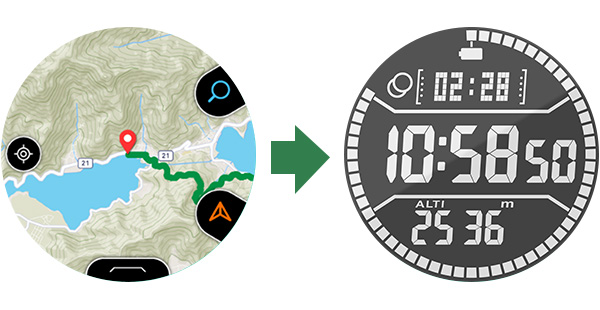
• Um zur Karte zurückzukehren, drücken Sie einen der Knöpfe der Uhr (MAP, POWER oder TOOL).
• Die Touchscreen-Bedienung ist deaktiviert, während das monochrome Display angezeigt wird.
• Das monochrome Display sorgt für eine Reduzierung des Stromverbrauchs des Akkus.
• Um die angezeigte Karte zu vergrößern, drücken Sie den oberen Knopf.
• Um einen Kompass auf der Karte anzuzeigen, drücken Sie den unteren Knopf
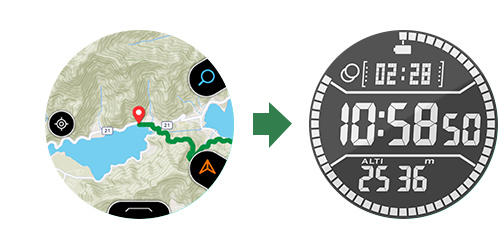
Starten eines Protokollierungsvorgangs vor der geplanten Zeit
Um die Protokollierung vor der Zeit für [Protokoll starten] zu starten, halten Sie den POWER-Knopf (Mitte) der Uhr gedrückt. Tippen Sie dann unten auf dem angezeigten Planungsbildschirm auf das Häkchen .
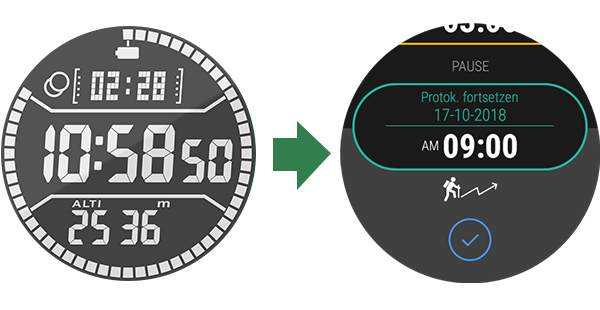
• Dadurch wird Wear OS gestartet, und dann wird der Planungsbildschirm angezeigt. Dadurch wird die aktuelle Uhrzeit als Zeit für [Protokoll starten] registriert.
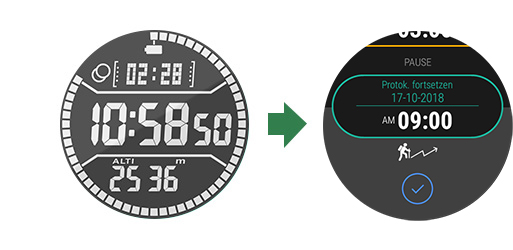
Vorverlegen der Protokollierungspausenzeit
Wenn Sie früher als erwartet an einer Lodge oder einem anderen Zielort ankommen, können Sie die Protokollierungspausenzeit vorverlegen, um dies zu kompensieren.
Tippen Sie im Menü, das angezeigt wird, wenn Sie auf dem Kartenbildschirm von unten nach oben wischen, auf „Pause“ und dann auf „Wait until restart“ (Bis Neustart warten).
• Wear OS wird auf der Uhr beendet, und es wird abgewartet, bis die Zeit [Protok. fortsetzen] erreicht ist.
Hinausschieben der Protokollierungspausenzeit
Wenn Sie voraussichtlich später als erwartet an einer Lodge oder einem anderen Zielort ankommen, können Sie die Protokollierungspausenzeit um eine Stunde hinausschieben, um dies zu kompensieren. Eine Bestätigungsmeldung wird angezeigt, wenn die geplante Protokollierungspausenzeit beginnt.
Sie können die Protokollierungspausenzeit um eine Stunde hinausschieben, indem Sie auf „1 Stunde verlängern“ tippen.
• Wenn Sie auf [Wait until restart] (Bis Neustart warten) tippen, wird Wear OS auf der Uhr beendet, und die Uhr bleibt auf Standby, bis die Zeit [Protok. fortsetzen] erreicht ist.
Festlegen des Plans für den zweiten Tag und den Folgetag
Wenn die Zeit für [Protok. fortsetzen] erreicht ist, die Sie für den vorherigen Tag angegeben haben, wird auf der Uhr Wear OS gestartet, und der Planungsbildschirm wird angezeigt.
Geben Sie wie für den ersten Tag die Zeiten für [Pause] und [Protok. fortsetzen] für den zweiten Tag ein, und tippen Sie dann auf das Häkchen .
• Weitere Informationen finden Sie unter „Vorbereitung auf die Protokollierung“.
Stoppen eines Protokollierungsvorgangs
Um die Protokollierung (und den Erweiterungsmodus) zu beenden, wischen Sie auf dem Kartenbildschirm von unten nach oben. Tippen Sie im angezeigten Menü auf „Stopp (Beenden)“.
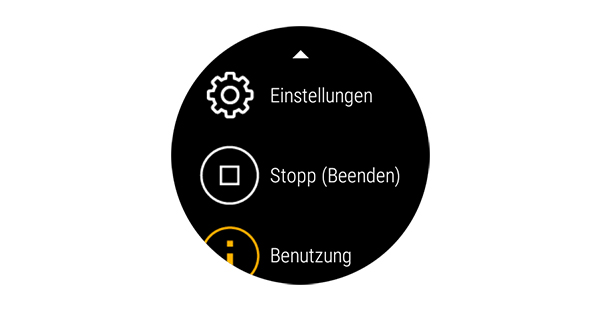
• Informationen zum Umgang mit protokollierten Informationen finden Sie im Benutzerhandbuch unter „Durchsuchen und Exportieren von Verlaufsdaten“.